https://memo3131.tistory.com/entry/FBARForeign-Bank-and-Financial-Accounts-Report-신고-가이드
FBAR(Foreign Bank and Financial Accounts Report) 신고 가이드
https://www.irs.gov/businesses/small-businesses-self-employed/report-of-foreign-bank-and-financial-accounts-fbar Report of Foreign Bank and Financial Accounts (FBAR) | Internal Revenue Service www.irs.gov 이 포스팅은 위의 IRS 웹사이트의 내
memo3131.tistory.com
Fbar 에 대해서는 위 포스팅에서 먼저 알아보고, 본 포스팅에서는 직접 셀프로 신고하는 방법에 대해서만 알아보자.
0. FBAR 홈페이지에 접속
https://bsaefiling.fincen.treas.gov/NoRegFBARFiler.html
Individuals Filing the Report of Foreign Bank and Financial Accounts (FBAR)
Individuals Filing the Report of ForeignBank & Financial Accounts (FBAR) To file the FBAR as an individual, you must personally and/or jointly own a reportable foreign financial account that requires the filing of an FBAR (FinCEN Report 114) for the report
bsaefiling.fincen.treas.gov
위 링크에 먼저 접속한다.
FBAR e-filing system 에서 FBAR 신고는 별도의 비용 없이 무료로 할 수 있다.

PDF 아이콘 아래 Prepare를 클릭하면 파일이 자동으로 다운로드된다.
※ 해당 파일은 반드시 Adobe Reader에서만 작성이 가능하다. 만약 컴퓨터에 Adobe Reader가 설치되어 있지 않다면, 위 화면에서 PDF 아이콘 오른쪽에 "Adobe Reader is required"를 눌러 미리 설치해야 한다.
1. 파일에 내용 작성하기
1) 첫 번째 페이지


파일을 켜면 총 7페이지의 문서가 나온다.
위의 사진이 첫 페이지로 파일명을 먼저 입력한다.
파일명은 "영문이름 FBAR 2024" (귀속 연도가 다르다면 해당 연도를 기입한다.) 그리고 save를 하거나, 다른 이름으로 저장을 하면 된다. 저장할 때 파일명은 동일하게 "영문이름 FBAR 2024"로 한다.
만약에 4/15 이후에 신고한다면 왜 늦었는지에 대한 이유를 하단 드롭박스에서 선택하면 된다.
2) 두 번째 페이지 (신고인 정보)


노란색 칸은 꼭 입력해야 한다. 근데 흰색도 입력해야 한다 ㅋㅋ
1 This report is for calendar year ended12/31: 이번에 신고하려는 년도를 입력한다. 나는 2024년 귀속분을 신고할 예정이므로 2024를 입력했다. 수정신고인 경우에는 Amended에 체크한다.
2 Type of filer: 나는 개인 신고라서 individual을 선택했다. (드롭박스에서 individual, partnership, corporation, consolidated,
fiduciary or other 중에 선택한다.)
3 U.S. Taxpayer Identification Number: SSN이나 ITIN을 입력한다. (-나 /는 하지 않는다. 어차피 입력이 안됨.)
3a TIN type: EIN인지 SSN/ITIN인지 선택한다.
4 Foreign identification: 3a가 SSN/ITIN인 경우 해당 항목이 비활성화된다.
5 Individual's date of birth: 신고자의 생일을 입력한다.
6 Last name or organization's name: 신고자의 성을 입력한다. (파일명에 들어간 데로)
7 First name: 신고자의 이름을 입력한다.
8 Middle name, 8a Suffix: 있다면 입력한다. 없다면 빈칸.
9 Address, 10 City, 11 State, 12 ZIP/postal code, 13 Country/Region: 주소를 입력한다.
14a Does the filer have a financial interest in 25 or more financial accounts?
본인 명의의 은행+증권+보험+등등 계좌가 총 25개 이상인 경우 Yes에 체크한다. (14b까지 체크하고 본 포스팅 5) 다섯 번째 페이지 (서명권한이 있는 계좌)으로 가서 이어서 진행한다.)
본인 명의의 은행+증권+보험+등등 계좌가 총 24개 이하인 경우 No에 체크한다.
14b Does the filer have signature authority over but no financial interest in 25 or more financial accounts?
본인이 서명권한이 있는 계좌가 25개 이상이면 Yes에 체크하고, 24개 이하라면 No에 체크한다.
3) 세 번째 페이지 (계좌 정보 입력)

개인이 소유하고 있는 은행, 보험, 증권 등에 대해 정보를 입력한다.
가지고 있는 계좌 수만큼 오른쪽 위의 +버튼을 눌러서 추가하면 된다.
15 Maximum account value: 연중 최고 잔액을 적는다. 센트단위는 올림 하면 된다. (예: $12.50->$13 입력)
16 Type of account: 계좌 종류를 선택한다. (Bank, Securities, Other 중에 선택할 수 있다. 은행은 Bank, 증권은 Securities, 보험은 Other. 보험뿐만 아니라 다른 종류의 계좌라서 Other을 선택하면 옆에 어떤 종류인지 기입한다.)
17 Financial institution name: 은행 등의 이름을 입력하면 된다. Woori Bank, Shinhan Bank 등등.
18 Account number or other designation: 계좌 번호를 입력하면 된다. 보험은 증권번호를 입력하면 된다.
19 Address 20 City 22 Foreign postal code: 해당 은행, 증권사, 보험사 등의 본점 주소를 입력한다.
23 Country/ Region: Korea, Republic Of를 선택한다. (그러면 사진처럼 KR로 바뀐다.)
연중 최고 잔액은 재무부 고시 환율을 적용해 계산하면 된다.
2024년 FBAR 환율은 1,473.27원이다.
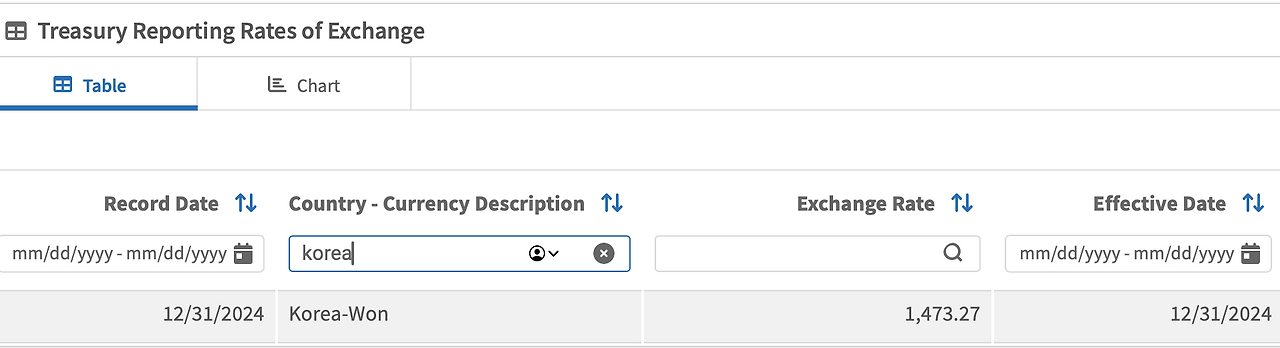
4) 네 번째 페이지 (공동 소유 계좌)

PartIII는 Information on Financial Account(s) Owned Jointly에 대해 입력한다.
근데 나는 한국을 비롯한 미국 외 국가에 전혀 Joint 계좌가 없어서 패스
미국에 배우자와 공동으로 소유한 계좌는 신고 대상이 아니다.
5) 다섯 번째 페이지 (서명권한이 있는 계좌)
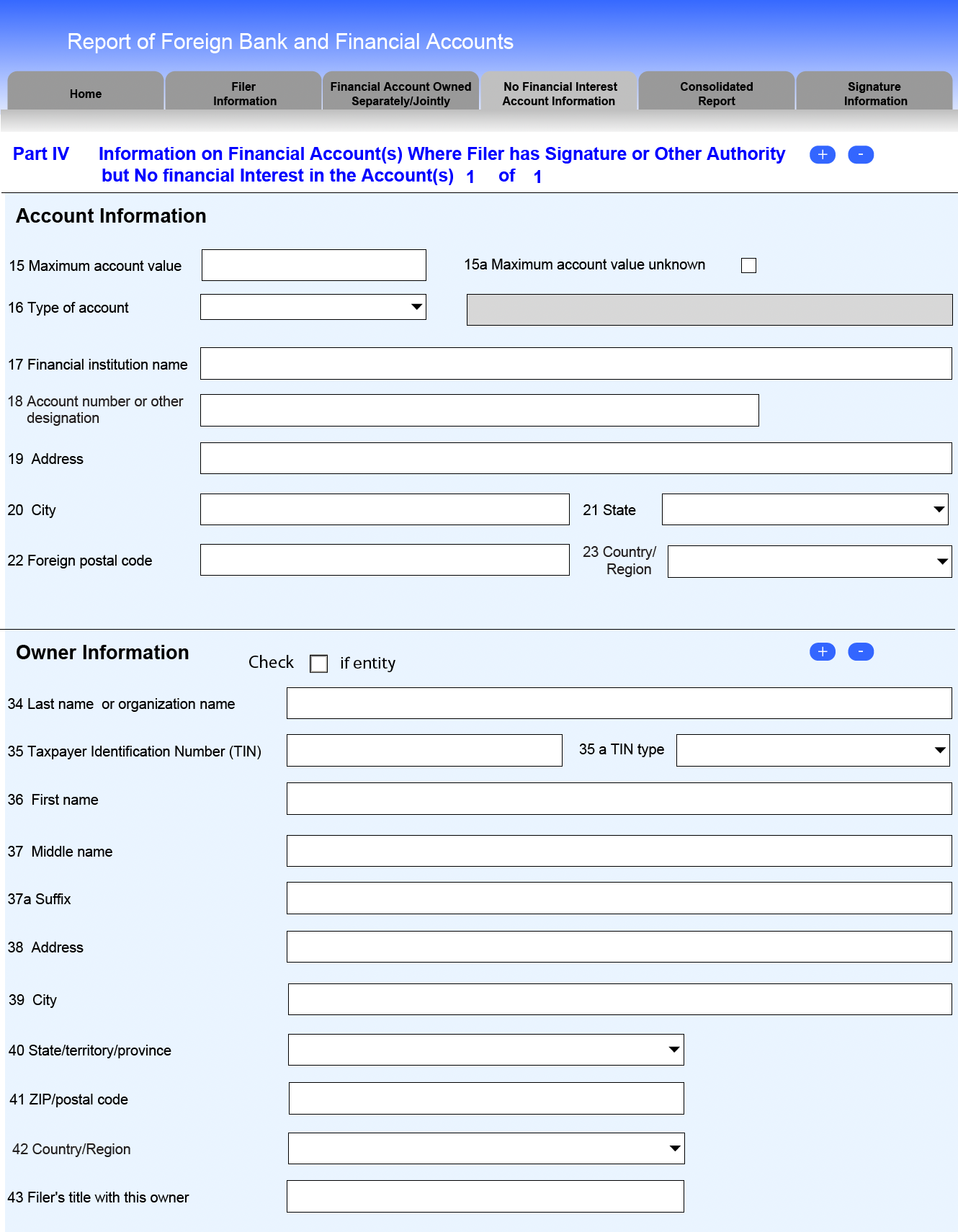
서명권한이 있는 계좌 내역에 대해 입력한다.
개인계좌만 가지고 평생 살아온 나에겐, 서명권한이 뭔지도 모르겠다. 모르긴 몰라도 내가 없다는 건 확실히 안다 ㅋㅋㅋ
6) 여섯 번째 페이지 (Consolidated Report)

법인 어쩌고 관련된 페이지이다.
다섯 번째 페이지 (Part 4)와 마찬가지로 개인인 아는 해당이 없어서 패스한다.
7) 일곱 번째이자 마지막 페이지 (서명)
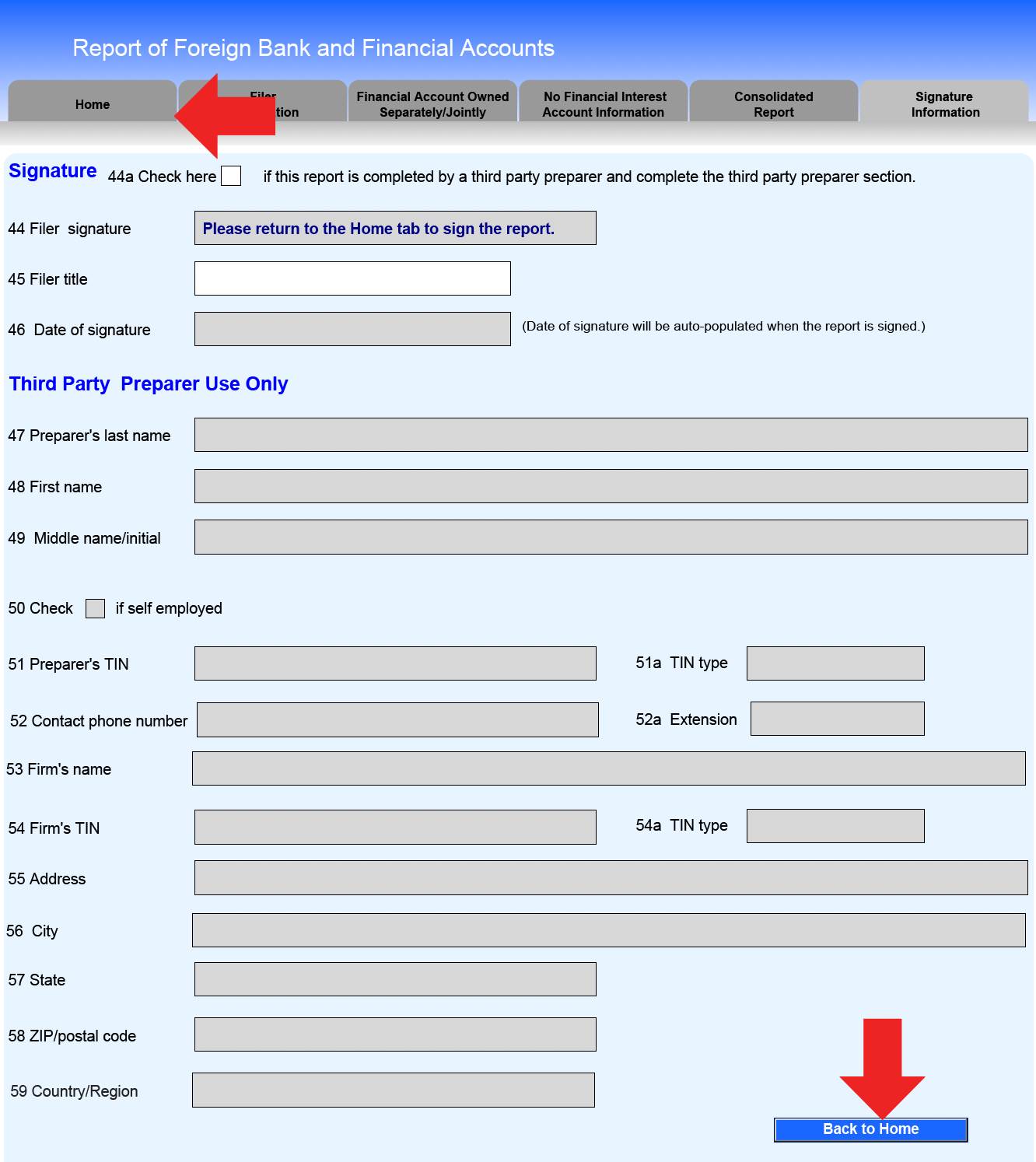
44 Filer signature: Please return to the Home tab to sign the report. 왼쪽 상단의 "HOME"이나, 오른쪽 하단의 "Back to Home"을 누르면 자동으로 첫 번째 페이지로 이동한다. 단, 서명을 하면 모든 입력 칸이 비활성화되므로, 입력한 내용을 확인한 후 서명해야 한다. (아 물론 서명을 지우면 다시 수정상태가 되긴 하니까 걱정하지 말자)
45 Filer title: 성인은 입력할 필요가 없다. 미성년자인 경우 “Parent/Guardian filing for child.”라고 입력한다.
46 Date of signature: 자동으로 입력되므로 입력할 필요 없다.

홈화면으로 이동 후 "Sign the Form"을 누른다.

전자서명에 동의를 하고 나면,

위처럼 빨간 글씨로, This form has been signed and cannot be altered.라고 나온다. 그러면 끝난 거다.
오른쪽 끝에 "Ready to File"을 누르면, 자동으로 FBAR 보고 화면으로 연결된다.
만약에 위 그림처럼 버튼이 활성화가 되지 않았다면, SAVE 버튼을 먼저 눌러 저장을 다시 하고, Ready to File을 누르면 된다.
8) 파일 업로드


PDF 파일의 홈화면에서 Ready to File을 누르면 다음 화면으로 자동으로 이동하게 된다.
이메일 주소, 이름 등 정보를 적고, 파일을 올린다. (이제까지 작업한 PDF파일)
파일명 다시 한번 확인하기!
SUBMIT을 하면 오른쪽과 같은 확인 화면이 나온다.
이제 끝!!
다음 신고는 내년 1/1-4/15에 하면 되겠다.
'지금, 이민' 카테고리의 다른 글
| [미국 금융] 미국 개인은퇴계좌 IRA(Individual Retirement Account) 란? (1) | 2025.04.05 |
|---|---|
| [미국 세금] 2024년 귀속 FBAR 셀프 신고 방법 및 후기 (온라인/HTML ver.) (0) | 2025.04.02 |
| [미국 세금] FBAR(Foreign Bank and Financial Accounts Report) 신고 가이드 (6) | 2025.04.01 |
| [미국 세금] 2024년 귀속 미국 세금 신고(form1040) 연장하기 및 예납하기 (0) | 2025.03.31 |
| [미국 금융] 로빈후드 골드 멤버십 가입 (1) | 2025.03.30 |